把自己的闲置笔记本用来做centos7服务器了,同时也出一期教程,记录自己同时也帮助需要的人,文章本着实操的想法,就是直接操作,不想介绍太多的理论知识;毕竟作为一个初学者,先知道如何做,在以后自己折腾的过程中,慢慢去理解这个东西
1、【linux实操1】华硕笔记本安装centos7实战
2、【linux实操2】使用yum在命令行安装常用工具
3、【linux实操3】安装漂亮的桌面xfce桌面
3.1、【linux实操3.1】linux连接工具Secure的使用
3.2、【linux实操3.2】linux centos6与7防火墙操作(Centos6 VS Centos 7防火墙命令大比拼)
4、【linux实操4】centos7安装vnc、teamviewer、xrp远程工具
4.1、【linux实操4.1】centos7安装vnc远程工具
4.2、【linux实操4.2】centos6.5安装xrdp windows直接连接远程
5、【linux实操5】centos7安装chrome、搜狗输入法、7-zip
6、【linux实操6】oracle走起
*oracle这一节后面根据实际情况会划分的很细,包括安装,数据库备份和恢复,也可能会说到类似oracle访问sql server透明网关的配置这些,慢慢来填充本期知识,有志同道合的小伙伴,喜欢就关注下,让我也有写下去的动力;
不做视频的原因是,配置服务器涉及到一些公司的公网ip和信息,做视频的话不太合适;通过发帖子的方式,把我自己瞎折腾的经历分享给发夹
7、【linux实操6】centos7下内网穿透

放个美美哒的照片
上一节:【linux实操4.1】centos7安装vnc远程工具-强势更新
本次安装xrdp远程的是公司centos6.5版本的,上一节vnc是我自己安装的centos7的教程;
1、配置源
#yum install epel* -y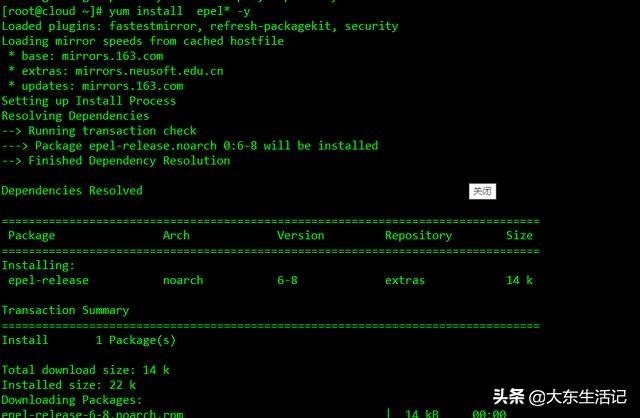
2、安装xrdp
# yum --enablerepo=epel -y install xrdp
然后就会报上图的错误信息;
3、解决方式
# vi /etc/yum.repos.d/epel.repo处理很简单,修改文件“/etc/yum.repos.d/epel.repo”, 将baseurl的注释取消, mirrorlist注释掉。即可。
注释取消
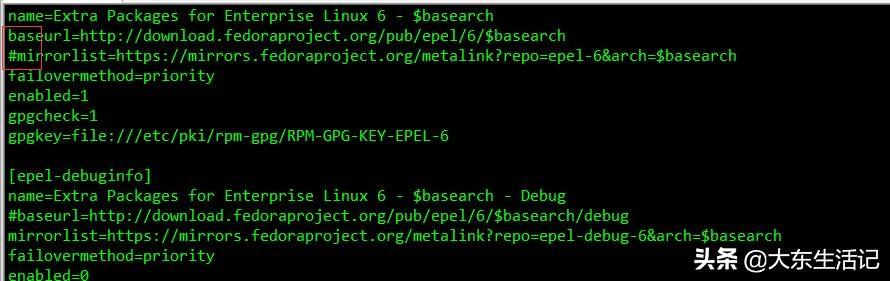
4、继续安装
# yum --enablerepo=epel -y install xrdp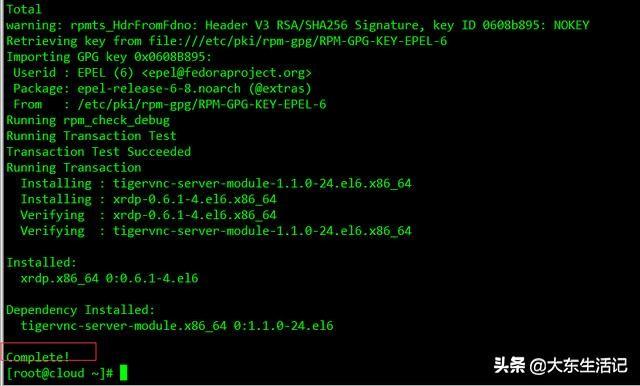
5、安装依赖
#yum install tigervnc tigervnc-server6、启动xrdp
# service xrdp start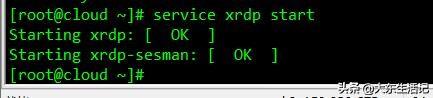
7、设置开机启动
# chkconfig xrdp on
8、因为windwos是通过3389端口来访问的,所以需要开放3389
#vi /etc/sysconfig/iptables
:wq保存
9、重新加载防火墙规则,让生效
# service iptables restart

10、打开windows的远程桌面
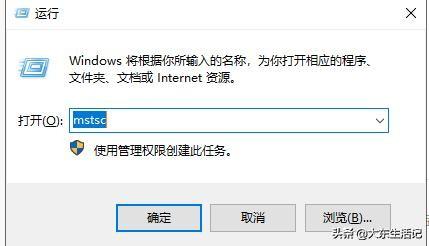
11、远程连接
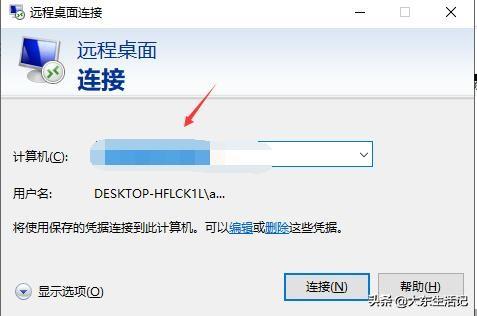
12、输入你centos的用户名和密码,我就用root直接连
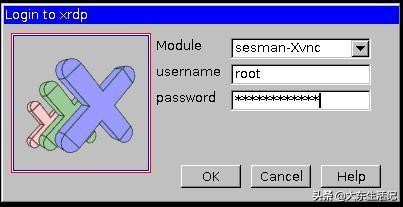
13、然后就登陆了

14、最后这一点我要补充个坑vnc的上一节的坑,也是我解决了好久没有处理掉的问题,也请教过别人,无解,如果有大神,烦请指导下我;
实际情况如下:
我在云平台,可以通过云服务商提供的账号密码登陆,云服务器采用novnc来进行网页登陆,管理多个服务器;通过网页登陆后服务器A,我启动一个服务器图形化程序假设为erp服务端,这个会话界面为界面A; 现在给这个erp服务器安装vncserver,然后通过vncviewer连接到桌面,我却看不到界面A已经启动的erp服务端,无法进行操作,只能通过进程发现,现在erp服务端是在运行中,且这个界面为一个全新的界面,界面B。 我在界面B上打开一个文件夹,我退出当前vncviewer后,再次连接发现刚才界面B打开的文件夹,不显示了,而是界面C;我对这个的理解为 vncviewer每次登陆都会新建一个独立会话,进行会话隔离,且无法切换,这个很麻烦,也不符合我们实际的使用情况。
请大佬提出解决方案,或建议,万分感谢。
**但是通过xrdp连接,假设A通过xrdp连接,此时B也通过xrdp连接,A在进行桌面上的操作时,用户B就可以直接看到,采用的是同一个桌面,而不是每次登陆都开一个会话桌面;





















 401
401

 被折叠的 条评论
为什么被折叠?
被折叠的 条评论
为什么被折叠?








